

Escrito por Gina Barrow, Última actualización: 10 de febrero de 2018
"Por lo general veo que es necesario tener un extractor de copia de seguridad de iPhone para recuperar archivos, pero ¿cuándo debo usar un extractor de copia de seguridad de iPhone? Ya tengo una copia de seguridad de iTunes, ¿por qué necesito usar esto? ¡Gracias!"
Parte 1. ¿Qué puede hacer un extractor de copia de seguridad de iPhone por usted?Parte 2. ¿Cuál es el mejor extractor de copia de seguridad de iPhone?Parte 3. Cómo extraer archivos de copia de seguridad de iTunes con iPhone Backup ExtractorParte 4. Cómo extraer archivos de copia de seguridad de iCloud con iPhone Backup ExtractorParte 5. ResumenGuía de video: ¿Cómo funciona el iPhone Backup Extractor Free?
La mayoría de las personas como usted se preguntan por qué necesita usar un extractor de respaldo de iPhone cuando ya tiene archivos de respaldo de iTunes e iCloud. Lo que no saben es que el uso de este tipo de programas puede ayudarlo a recuperar archivos importantes con solo unos pocos clics. El extractor de respaldo de iPhone le permite recuperar archivos importantes de manera selectiva sin causar más pérdida de datos en los archivos existentes.
Esta capacidad en realidad falta en las copias de seguridad de iTunes e iCloud, en las que puede elegir solo un conjunto de archivos para descargar desde la copia de seguridad sin afectar el resto de los archivos existentes. No es necesario que borre el contenido de su teléfono antes de poder restaurar desde las copias de seguridad. Los programas de terceros tienen este tipo de función que permite a los usuarios obtener sus contenidos de copia de seguridad de iTunes o iCloud, escanear y extraer los datos deseados de ellos. Descubra en este artículo cuál es el mejor programa y cómo utilizar un extractor de copia de seguridad de iPhone.
- ¿Debería necesitar un extractor de copia de seguridad de iPhone si tengo un extractor de copia de seguridad de iTunes?
Sí, será mejor que también tengas un extractor de respaldo para iPhone. Esto se debe a que puede recuperar la copia de seguridad de sus datos eliminados cuando los datos eliminados no están sincronizados con iTunes, sino que se guardan en iCloud. Una vez que elimine por error sus fotos, si tiene el extractor de copia de seguridad de iPhone, podría extraer fácilmente fotos de las copias de seguridad de iPhone.
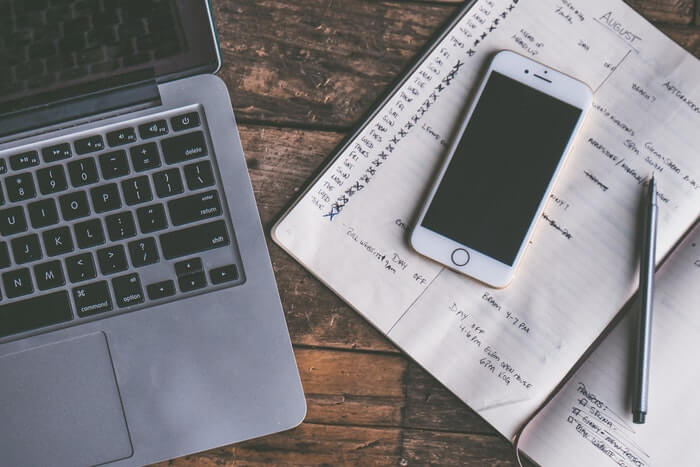
Si solo vas a navegar por Internet, hay más de mil programas disponibles en el mercado y es bastante complicado probarlos y probarlos. Algunos incluso pueden causar malware no sospechado en su sistema. Así que simplificamos que todos elijan un solo programa con soluciones completas. FoneDog Toolkit- Recuperación de datos de iOS es la mejor extractor de copia de seguridad de iPhone en el mercado de software hoy. Millones de usuarios en todo el mundo han confiado en este programa. Tiene las siguientes características:
FoneDog Toolkit: iOS Data Recovery puede extraer cualquier archivo de respaldo de iTunes e iCloud en cualquier momento sin la necesidad de borrar o borrar los datos existentes en el dispositivo iOS. FoneDog Toolkit- Recuperación de datos de iOS, el mejor extractor de copia de seguridad de iPhone, se puede utilizar como un extractor de copia de seguridad de iTunes o un extractor de copia de seguridad de iCloud.
iOS Data Recovery
Recupere fotos, videos, contactos, mensajes, registros de llamadas, datos de WhatsApp y más.
Recupere datos de iPhone, iTunes y iCloud.
Compatible con el último iPhone 11, iPhone 11 pro y el último iOS 13.
Descargar gratis
Descargar gratis

Recuperación de datos de FoneDog iOS es tan fácil que incluso los principiantes pueden usarlo sin problemas. Se desarrolló con total facilidad y con métodos de clic para que cualquiera pueda usarlo prácticamente sin necesidad de conocimientos especializados. Todo lo que necesita es descargar el programa en su computadora (compatible con Windows o Mac) y luego consultar estos tutoriales a continuación:
FoneDog Extractor: la recuperación de datos de iOS tiene 'Recuperar del archivo de copia de seguridad de iTunesOpciones en las que saca la copia de seguridad de iTunes deseada, la escanea a fondo y extrae el contenido de la copia de seguridad para una recuperación selectiva.
En tu computadora, inicia FoneDog Toolkit- Recuperación de datos de iOS después de la instalación exitosa. Una vez que haya alcanzado el menú principal, haga clic en la opción: 'Recuperar desde el archivo de copia de seguridad de iTunes' y luego elija entre los archivos mostrados la copia de seguridad más reciente o la que desea extraer. Haga clic enIniciar escaneado'para comenzar el iPhone backup extractor.

Ejecute FoneDog Toolkit- Recuperación de datos iOS y seleccione la opción - Step1
Consejos: FoneDog Toolkit- iOS Data Recovery detecta automáticamente la copia de seguridad de iTunes en la computadora para que no haya necesidad de iniciar iTunes.
FoneDog Toolkit- iOS Data Recovery escaneará profundamente los archivos de copia de seguridad de iTunes y luego los descargará y extraerá. Cuando se detiene el escaneo, ahora puede ver todos los contenidos de la copia de seguridad descargados y extraídos en la pantalla. Vaya a los tipos de archivos deseados y, a partir de ahí, puede obtener una vista previa y recuperar los elementos de forma selectiva.
FoneDog Toolkit- iOS Data Recovery acaba de extraer el archivo de copia de seguridad de iTunes de forma fácil, selectiva y sin pérdida de datos.
Lea también
Cómo extraer mensajes eliminados de Facebook en iOS
¿Puedo recuperar fotos de WeChat en iPhone?

Recuperar archivos del archivo de copia de seguridad de iTunes - Step2
El próximo extractor de copias de seguridad de iPhone es a través de iCloud, en donde es similar a iTunes, que le permite obtener una vista previa y seleccionar selectivamente solo los archivos deseados.
Aquí hay un breve tutorial:
Lanzar el programa FoneDog Toolkit- Recuperación de datos de iOS y luego haga clic en 'Recuperarse del archivo de copia de seguridad de iCloud'desde el menú principal de la pantalla del programa.
Consejos: Asegúrese de haber deshabilitado la autenticación del factor 2 antes de la recuperación o, de lo contrario, iCloud no lo permitirá FoneDog Toolkit- Recuperación de datos de iOS correr.

Inicie FoneDog iOS Data Recovery e inicie sesión en iCloud - 1
El siguiente paso es iniciar sesión en tu cuenta de iCloud. Debe ser la misma cuenta que está utilizando que está asociada con la copia de seguridad. Una vez que haya iniciado sesión, haga clic en el archivo de copia de seguridad más reciente de iCloud y luego haga clic en 'Descargar'. En la ventana emergente que aparece, elija el contenido de la copia de seguridad que desea extraer de forma selectiva. Haga clic enSiguiente página' continuar.
Su privacidad es importante para que todos los detalles de la cuenta no se guarden en el servidor de ninguna forma. Esto es para adherirse a la política de privacidad y la satisfacción del cliente.

Descargue el archivo que espera recuperar - 2
FoneDog Toolkit-iOS Data Recovery ahora escaneará los archivos elegidos de la copia de seguridad de iCloud y cuando se detenga la exploración, mostrará todos los elementos recuperados de la copia de seguridad. Vaya a los archivos que necesita recuperar y luego márquelos para una recuperación selectiva, de lo contrario, selecciónelos todos y luego haga clic en 'Recuperar'al final de la pantalla. También puede previsualizar uno por uno para asegurarse de que tiene el archivo correcto antes de la recuperación.

Escanee y recupere datos de iCloud Backup - 3
iTunes e iCloud son excelentes copias de seguridad, sin embargo; extraer contenidos de copia de seguridad puede ser estresante porque necesita descargar toda la copia de seguridad en el dispositivo iOS, lo que puede ocasionar una pérdida de datos grave de su parte, especialmente para aplicaciones nuevas y existentes. Es por eso que FoneDog Toolkit- Recuperación de datos de iOS ha hecho que el extractor de copias de seguridad de iPhone sea fácil y sencillo para que todos puedan disfrutar y tener la tranquilidad de poder extraer sus copias de seguridad de forma selectiva. Descargue la versión de prueba gratuita hoy mismo y disfrute del mejor extractor de copia de seguridad de iPhone.
Comentario
Comentario
iOS Data Recovery
Hay tres maneras de recuperar datos borrados del iPhone o iPad.
descarga gratuita descarga gratuitaHistorias de personas
/
InteresanteOPACO
/
SIMPLEDificil
Gracias. Aquí tienes tu elección:
Excellent
Comentarios: 4.5 / 5 (Basado en: 88 El número de comentarios)